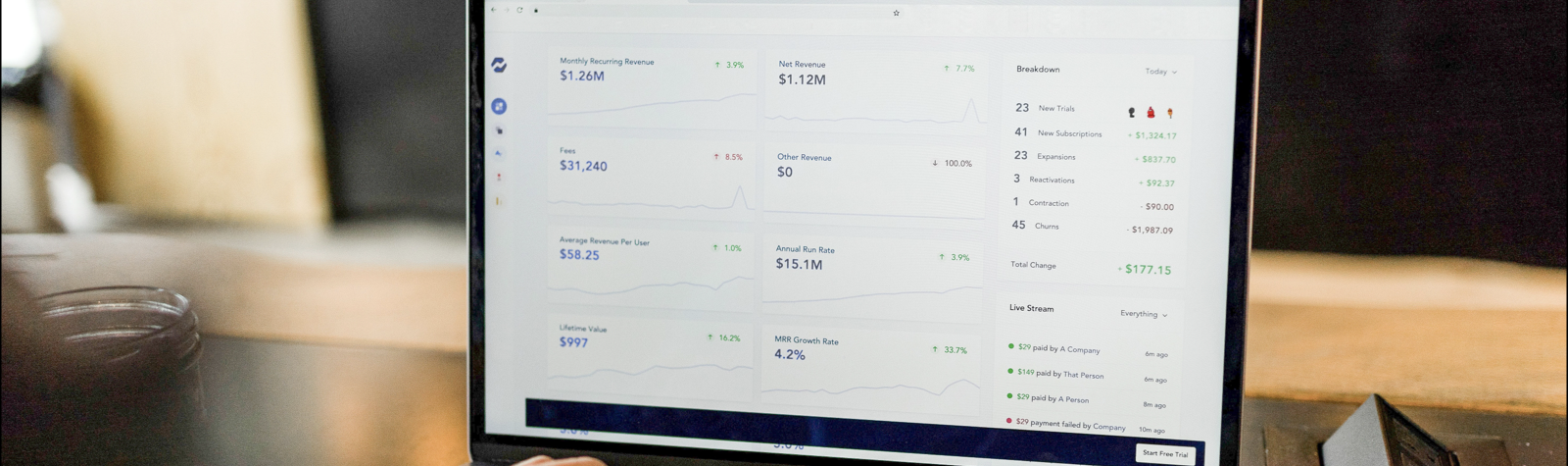UTM 설정 TIP
UTM의 통일성
대행사 또는 내부 팀 간 명확한 기준을 세우고 구글 스프레드시트 또는 노션 등에 모든 UTM 링크를 써넣으세요. 관계자끼리 공유하고 볼 수 있어야 합니다.
UTM 활용 URL 생성 시 주의점
1. UTM 코드 값으로 한글을 사용하지 마세요.
• 한글이 포함된 UTM을 삽입해야 한다면 UTM builder를 사용하세요.
• 단, 허브스팟으로 마케팅 캠페인의 한글로 이미 생성했다면 캠페인의 이름을 영문으로 커스텀할 수 없습니다.
2. URL 생성 이후 그대로 사용하기보단, Bit.ly 등의 URL 단축을 활용하세요.
• GA에서 수집하는 URL의 길이는 256 Byte로 제한되어 있습니다.
• 링크가 짧아야 SMS, LMS, MMS 또는 오프라인에 활용이 쉽습니다.
• 허브스팟으로 UTM 생성 시, 허브스팟 내에서 손쉽게 단축 링크를 생성할 수 있습니다.
3. UTM 코드 값은 소문자로 설계하세요.
• 동일한 텍스트라도 GA는 “Naver”와 “naver”를 다르게 인식합니다.
4. URL 설계 시, 공백은 사용하지 마세요.
• UTM 변숫값으로 공백이 들어가면 식별이 어려워집니다. URL은 공백을 ‘%20’ 이라는 값으로 치환하기 때문입니다.
5. URL은 외부 유입 링크에만 사용하세요.
• 내부 링크에 URL을 넣으면 이전의 캠페인 값이 변경됩니다.
• e.g. 광고로 유입된 데이터가 내부 링크의 UTM 값을 만나면, 이전의 성과에 영향을 미칩니다.
6. UTM 코드는 랜딩된 이후에도 URL 상에 남아야 합니다.
• 리디렉션(Redirection)되는 경우, GA는 UTM 값을 인지하지 못합니다. GA가 UTM을 인지하기 위해서는 리디렉션이 일어나는 페이지의 UTM 정보를 보존하기 위해서는 코딩 지식이 필요합니다.
리디렉션(Redirection)이란?
방문자가 원래 요청한 URL이 아닌 다른 URL로 방문자를 보내는 행위입니다. URL을 리디렉션하는 이유는 여러 가지입니다. 예를 들어 1) 사이트가 새 주소로 이동했거나 2) 여러 페이지를 하나의 페이지로 통합했을 때 리디렉션하세요.
7. URL을 생성한 이후에는 반드시 테스트해보세요.
UTM 생성 방법
UTM URL을 만드는 방법에는 두 가지가 있습니다.
- GA Campaign URL Builder
- HubSpot Tracking URL Builder (HubSpot Marketing Hub Professional)
두 가지 방법 모두 URL 생성 방법과 비슷한 난이도를 지녔습니다. 하지만 2번째 방법으로 Tracking URL을 생성하면, 다양한 마케팅 활동과 연결할 수 있다는 장점이 있습니다.

GA로 UTM 생성하기
1. Google Campaign URL Builder 열기
구글에서 만들 수 있는 Tracking 태그에는 세 가지 유형이 있습니다. 그중 두 가지는 앱 마켓 플레이스(구글스토어, 앱스토어)에서 앱으로의 트래픽 추적을 돕는 유형입니다. 마지막 유형은 Google Analytics Campaign URL Builder를 사용하는 옵션입니다.
해당 URL을 클릭해 접속하면 Google에서 제공하는 URL builder로 이동할 수 있습니다.
2. 다음 양식에 각 링크에 해당하는 속성을 기입합니다.
UTM 링크를 만들 수 있는 페이지에 방문하여, 하단의 이미지와 같은 화면으로 접속하세요.

3. 마케팅 캠페인에 해당 링크를 활용합니다.
만들어진 추적 링크가 너무 길어서 줄이고 싶다면, bit.ly 등의 서비스를 활용할 수 있습니다. 허브스팟도 가능합니다. 허브스팟의 URL builder를 사용해보세요.

4. GA를 활용한 성과 측정
해당 링크의 성과를 확인하려면 구글 애널리틱스에 접속하세요.
- 획득 > 전체 트래픽 > 소스/매체로 접속하여 통계를 확인할 수 있습니다. (빨간 네모 박스)
- 우측 상단의 ‘날짜’ 설정을 잊지 마세요. 👇

- ‘Facebook’에만 해당하는 수치를 확인하고 싶다면 Source 중 ‘facebook’에 해당하는 자료만 찾으면 됩니다. 특정 데이터만 보고 싶다면, 먼저 필터를 적용하고 세그먼트를 추가하세요. (이미지의 파란 네모 박스 ‘+ 세그먼트’)

- 아래와 같이 ‘+새 세그먼트’를 클릭하면, 세그먼트를 추가할 수 있습니다.

- 트래픽 소스를 클릭하여, 소스를 ‘facebook’으로 입력하세요. 이어서 ‘다음과 정확하게 일치함’으로 설정합니다.
설정이 끝나면 ‘저장’을 눌러 현재 설정을 저장하세요.

이어서 설정 기간 동안 쌓인 데이터를 볼 수 있습니다. 설정 기간은 우측 상단에서 확인할 수 있습니다. 이제 화면에는 Source가 facebook인 데이터가 표시될 것입니다.

해당 결과를 ‘캠페인’의 이름순으로 정렬하고 싶나요? 보조 측정 기준 드롭다운을 클릭하고, ‘캠페인’을 검색하세요.

캠페인 이름이 표시되고, 퍼포먼스가 높은 순으로 데이터가 정렬됩니다.

UTM 생성시, GA의 대안 : 허브스팟
GA에 접속하지 않고도 허브스팟으로 UTM을 만들 수 있습니다.
허브스팟은 GA와 간편하게 연동할 수 있는 기능을 제공합니다. 필요한 파라미터 값만 입력하면 UTM이 포함된 URL을 자동으로 생성할 수 있습니다. 허브스팟으로 bit.ly 없이 단축 링크를 활용해보세요.
허브스팟을 통해 Tracking URL(추적 링크)를 사용하고, 마케팅 캠페인의 효과를 측정해보세요. 방문자가 URL을 통해 사이트에 유입되었을 시, HubSpot에 관련 정보를 자동적으로 제공합니다. 또한, 허브스팟의 캠페인 기능을 통해 이메일, 랜딩 페이지, 광고 등을 하나로 연동하세요. 특정 캠페인 실행 시, 각 채널 별 성과 측정이 쉬워집니다.
1. Analytics Tools로 이동합니다.
Reports > Analytics Tools로 이동합니다.

2. Tracking URL Builder로 이동합니다.
표시되는 Analytics Tools 우측 하단에서 Tracking URL Builder를 확인합니다.

3. Tracking URL 만들기
UTM 코드를 하나 이상 포함하는 웹 캠페인을 만들 때마다 아래와 같은 이미지를 보게 될 것입니다. 해당 페이지를 통해 만들어진 Source, medium, term, content, 생성 날짜 등을 모두 확인할 수 있습니다.

4. 각 필드에 해당하는 UTM 내용들을 모두 채우고, “Create”를 클릭합니다.
URL, Campaign, Source, Medium에 해당하는 값을 기입합니다.
Content와 Term은 최하단에서 추가할 수 있습니다. 완료되면 하단의 주황색 “Create” 버튼을 누릅니다. 버튼을 클릭하면 UTM 코드를 새 캠페인과 연동하고, 트래픽 추적을 위해 해당 링크를 모든 웹사이트에 포함시킬 수 있습니다.

5. 마케팅 캠페인에서 단축 링크를 사용할 수 있습니다.

단축 링크를 생성하면, 위와 같이 링크의 길이를 줄일 수 있습니다.
6. 성과 측정
아래 이미지와 같이 Traffic Analytics에서 ‘Other Campaigns’의 UTM 파라미터를 tracking할 수 있습니다. Source와 medium을 분석하려면 개별 캠페인을 클릭하세요.

캠페인의 이름은 생성한 UTM에 따라 왼쪽에 나타납니다. 각 URL을 사용하여 캠페인의 주요 웹사이트로 유입된 사람들의 트래픽을 확인할 수 있습니다.

UTM의 한계
대부분의 마케터의 생각과 다르게 GA의 UTM 파라미터에도 한계가 있습니다. 만약 예상과 다르게 지나치게 적은 트래픽이 표시되는 경우라면 아래의 상황을 고려할 수 있습니다.
- 모바일 앱에서 링크를 클릭하여 웹사이트로 넘어오는 경우
- 워드 또는 PDF 파일 등의 문서에서 웹사이트로 넘어오는 경우
- 특정 광고를 클릭했지만, 광고 링크의 오류나 긴 로딩 시간으로 방문 페이지가 로드되지 않았을 경우
서버 속도의 문제로 인해 5~7초 정도 로딩이 계속된다면 트래픽 손실을 초래할 수 있습니다.
- 보안상의 이유 등으로 http에서 https로 리다이렉트 되는 경우
- 사파리 브라우저로 검색하여 앱 스토어로 넘어오는 경우 (앱 UTM의 경우에만 해당)
- 기타 다양한 원인 (사이트에 대한 전반적인 기술 점검이 필요할 수도…)
허브스팟으로 손쉽게 Tracking URL을 만들고, 간편하게 다양한 마케팅 활동 성과를 측정하세요. 물론 UTM이나 허브스팟의 사용이 낯선 분도 계실 겁니다. 하지만 걱정하지 않으셔도 됩니다. 허브스팟 마케팅 제품을 구매하시면, 전문 컨설턴트와 셋업 인력의 관련 기능 교육을 받을 수 있습니다.
관련 문의를 원하시나요? 아래 연락처 또는 미팅 신청 링크를 통해 허브스팟 매니저와의 온/오프라인 미팅을 예약하세요.